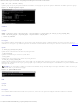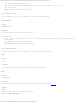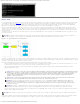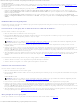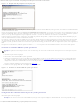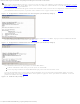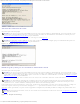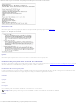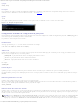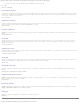Users Guide
Utilisation de l'utilitaire de gestion du contrôleur BMC: Dell OpenManage Baseboard Management Controller Utilities 4.5 Guide d'utilisation
file:///T|/htdocs/SOFTWARE/smbmcmu/BMCMU_4_5/fr/ug/bmcugc0d.htm[10/26/2012 10:18:40 AM]
Ctrl+]send brk<Entrée>
La fonction Linux SysRq est un exemple de fonction avancée de débogage qui est activée par l'utilisation de la fonction d'interruption. Consultez « Configuration du BIOS »
pour obtenir des informations sur l'utilisation de cette fonctionnalité. Consultez « Redirection de console série avec le proxy SOL » pour plus d'informations sur la
fonctionnalité SysRq.
Pour activer la redirection de console du BIOS pour le proxy SOL, procédez comme suit :
Configurez l'attribut Redirection de console sur Activé avec redirection de console via COM2 pour les systèmes Dell x9xx et xx0x. Pour les systèmes xx1x,
configurez l'attribut Communications série sur Activé avec redirection de console via COM2. Cette option est disponible dans le sous-menu Communications
série de la configuration du BIOS.
Configurez l'attribut Redirection de console sur Port série 1 pour les systèmes PowerEdge x8xx. Cette option est disponible dans le menu Redirection de
console de la configuration du BIOS. Définissez Port série 1 sur NIC BMC. Cette option est disponible dans le menu Périphériques intégrés de Configuration
du BIOS.
Utilisation du serveur proxy SOL
En fonction de la console que vous utilisez, il y a différentes étapes pour accéder au proxy SOL. Tout au long de cette section, la station de gestion où le serveur proxy SOL
s'exécute est appelé serveur proxy SOL.
Lancement de la session proxy SOL en utilisant l'invite de commande de Windows :
Pour vous connecter et utiliser le serveur proxy SOL :
1. Ouvrez une fenêtre d'invite de commande sur votre station de gestion.
2. Entrez la commande telnet dans la ligne de commande et fournissez l'adresse IP du serveur proxy SOL et le numéro de port que vous avez spécifié lors de
l'installation du serveur proxy SOL (la valeur par défaut est 623). Par exemple :
telnet 192.168.1.24 623
REMARQUE : l'adresse IP et le numéro de port que vous fournissez doivent être conformes à ceux qui sont définis dans le fichier de configuration proxy SOL.
Pour plus d'informations, reportez-vous à Configuration du fichier de configuration de proxy SOL
.
3. Si vous êtes invité à entrer un nom d'utilisateur, fournissez les références d'ouverture de session du système d'exploitation du système qui exécute le service :
DSM_BMU_SOLProxy.
4. Fournissez un mot de passe à l'invite. Le serveur proxy SOL utilisera cette combinaison de nom d'utilisateur et de mot de passe du système d'exploitation pour vous
authentifier sur le serveur proxy SOL. Le schéma d'authentification spécifique dépend de la configuration du système d'exploitation pour le serveur proxy SOL.
Cependant, si localhost ou une adresse IP 127.0.0.1 sont utilisés, on part du principe que l'utilisateur a des privilèges d'ouverture de session sur l'hôte actuel et il ne
lui est pas demandé de nom d'utilisateur ni de mot de passe.
5. Après authentification, un message signalant la réussite de l'ouverture de session et l'invite du menu principal de proxy SOL apparaissent. Vous êtes prêt à utiliser le
serveur proxy SOL. Par défaut, une session sera ouverte en mode menu. Reportez-vous à Menu principal du serveur proxy SOL
pour obtenir des informations
détaillées.
Les fonctionnalités de modification de ligne suivantes sont prises en charge pendant la session de proxy SOL :
1. Touches de direction vers le haut et vers le bas permettant de parcourir l'historique des commandes.
2. Touches de direction vers la gauche et vers la droite permettant de déplacer le curseur de saisie.
Utilisation d'un environnement Linux
Pour vous connecter et utiliser le serveur proxy SOL :
1. Ouvrez un environnement Linux sur votre station de gestion.
2. Entrez la commande telnet et fournissez l'adresse IP du serveur proxy SOL ainsi que le numéro de port que vous avez spécifié lors de l'installation du serveur proxy
SOL. Par exemple :
telnet 192.168.1.24 623
REMARQUE : l'adresse IP et le numéro de port que vous fournissez doivent être conformes à ceux qui sont définis dans le fichier de configuration proxy SOL.
Pour plus d'informations, reportez-vous à Configuration du fichier de configuration de proxy SOL
.
3. Si vous êtes invité à entrer un nom d'utilisateur, fournissez les références d'ouverture de session du système d'exploitation du serveur proxy SOL.
4. Fournissez un mot de passe à l'invite. Le serveur proxy SOL utilisera cette combinaison de nom d'utilisateur et de mot de passe du système d'exploitation pour vous
authentifier sur le serveur proxy SOL. Le schéma d'authentification spécifique dépend de la configuration du système d'exploitation pour le serveur proxy SOL.
Cependant, si localhost ou une adresse IP 127.0.0.1 sont utilisés, on part du principe que l'utilisateur a des privilèges d'ouverture de session sur l'hôte actuel et il ne
lui est pas demandé de nom d'utilisateur ni de mot de passe.
5. Après authentification, un message signalant la réussite de l'ouverture de session et l'invite du menu principal de proxy SOL apparaissent. Vous êtes prêt à utiliser le
serveur proxy SOL. Reportez-vous à Menu principal du serveur proxy SOL
pour obtenir des informations détaillées.
Menu principal du serveur proxy SOL
Une fois que la connexion avec le serveur proxy SOL a été établie, le menu avec les choix suivants s'affiche. Voir la Figure 3-16.